|
|
Apri il menu principale |
||
|
|
Ruota il gruppo di sprite evidenziato |
||
|
or
|
|||
|
|
Ruota il gruppo di sprite evidenziato (passo più fine) |
||
|
or
|
|||
|
|
Ruota il gruppo di sprite evidenziato (passo migliore) |
||
|
or
|
|||
|
|
Sprite cinetico / movimento del muro |
||
|
|
Attiva e disattiva la modalità di anteprima |
||
|
|
Cerca per numero oggetto |
||
|
|
Attiva e disattiva i segnali acustici |
||
|
|
Attiva/disattiva lo stato del settore sottomarino |
||
|
|
Imposta la visibilità selezionata per tutti i settori |
||
|
|
(puntando al muro o al settore) Attiva/disattiva l'allineamento delle texture di tutti i muri di quel settore |
||
|
|
Cambia dimensione griglia |
||
|
|
Attiva e disattiva il blocco griglia |
||
|
|
Mascheratura delle pareti |
||
|
|
Pendenza automatica |
||
|
|
Orientamento sprite |
||
|
|
Bandiera da un lato |
||
|
|
Scorrere i paliokup |
||
|
|
Disattivare le pendenze automatiche per tutte le pareti evidenziate |
||
|
|
Attiva o disattiva i muri di blocco per bloccare il movimento |
||
|
|
(punta nel settore di parallasse) Sposta le tessere da 1 a 32 nel cielo di parallasse |
||
|
|
Attiva/disattiva la visualizzazione di tutti gli sprite invisibili |
||
|
|
Cambia pendenza sprite |
||
|
or
|
|||
|
Nota: per rendere inclinato uno sprite, è necessario prima orientarlo verso il pavimento.
|
|||
|
|
Passa alla modalità 2D per modificare le proprietà dell'oggetto |
||
|
or
|
|||
|
|
Vai direttamente alle Impostazioni di illuminazione del settore |
||
|
|
Menu degli oggetti di gioco |
||
|
|
(punta su qualsiasi piano) Abilita l'ombra globale del pavimento per tutti i soffitti paralassizzati |
||
|
Per disattivare l'ombreggiatura globale del pavimento, basta puntare un qualsiasi soffitto non evidenziato.
|
|||
|
|
Ripristina panning, offset e ripetizioni |
||
|
|
Modifica le ripetizioni e la panoramica nelle direzioni X e Y contemporaneamente |
||
|
or
|
|||
|
|
Modifica le ripetizioni e la panoramica nelle direzioni X e Y contemporaneamente, con un passo più preciso |
||
|
or
|
|||
Advertisement
|
Tracciare il percorso: è utile se vuoi usare i settori del percorso o le pattuglie tra tizi nelle tue mappe.
|
|||
|
Per prima cosa crea lo sprite Path Marker usando il menu Game Object o la finestra di dialogo di modifica sprite e premi
|
|||
|
Il precedente marcatore di percorso verrà automaticamente collegato a quello nuovo. Premi ripetutamente
|
|||
|
|
Modifica il raggio del suono ambientale di 20 |
||
|
or
|
|||
|
|
Cambia il raggio del suono ambientale di 20 - Cambia solo il primo raggio |
||
|
or
|
|||
|
|
Cambia il raggio del suono ambientale di 20 - Cambia solo il secondo raggio |
||
|
or
|
|||
|
|
Attiva/disattiva la griglia automatica. Cambia la dimensione della griglia durante lo zoom |
||
|
|
Abilita griglia densa |
||
|
|
Ascolta i suoni definiti |
||
|
Nel caso di sprite che hanno più suoni impostati, basta premere ripetutamente
|
|||
|
|
Menu degli oggetti di gioco |
||
|
|
Evidenziare i settori |
||
|
|
Evidenziare le pareti |
||
|
|
Disattiva l'inclinazione automatica per tutti i settori evidenziati |
||
|
|
(sul settore) Vai direttamente alla finestra di dialogo di modifica FX |
||
Modifica finestra di dialogo |
|||
|
|
(mentre sei su "Messaggio") Seleziona visivamente il messaggio dal file dell'episodio selezionato |
||
|
|
(mentre ci si trova su un campo "Dati") Aiuto per la selezione del tipo di Gib |
||
|
|
(nell'area di dialogo) Mostra le proprietà x comuni |
||
|
Se viene visualizzato "common" quando hai bisogno delle proprietà x, puoi premere
|
|||
|
|
(per la modifica del numero) Reimposta il valore a zero |
||
|
|
(tieni premuto) Mostra le statistiche di utilizzo di XObject nella barra di stato |
||
|
|
Abilita la modalità di anteprima |
||
|
|
Disabilita la modalità di anteprima |
||
|
|
(in modalità anteprima) Disattiva la modalità anteprima |
||
|
|
Cambia difficoltà |
||
Solo modalità 3D |
|||
|
Invia CMD 2: Stato all'oggetto / uccidi il nemico / raccogli l'oggetto / distruggi la cosa |
|||
|
Invia CMD 0: Off all'oggetto |
|||
|
Invia CMD 1: On all'oggetto |
|||
|
|
Cambia Z-Mode (duplicato Blocco maiuscole) |
||
|
|
Genera un ID di animazione SEQ sull'oggetto che stai attualmente puntando. Il file seq deve essere nell'archivio risorse |
||
Solo modalità 2D |
|||
|
Invia CMD 2: Stato all'oggetto / uccidi il nemico / raccogli l'oggetto / distruggi la cosa |
|||
|
|
Invia CMD 0: Off all'oggetto |
||
|
|
Invia CMD 1: On all'oggetto |
||
|
|
Crea un'esplosione standard. Può essere utile per testare gli effetti FX dell'oggetto gib |
||
|
Visualizzatore di tile
|
|||
|
Seleziona una tessera |
|||
|
Apri la finestra delle informazioni dettagliate del riquadro |
|||
|
Sposta il mouse sulla prima riga e tieni premuto il tasto destro del mouse per scorrere le tessere verso l'alto |
|||
|
Sposta il mouse sull'ultima riga e tieni premuto il tasto destro del mouse per scorrere le tessere verso il basso |
|||
|
Gli spiriti
|
|||
|
Tieni premuto per trascinare lo/gli sprite che stai attualmente puntando lungo l'asse XYZ. Se lo sprite è stato posizionato su un muro, puoi anche tenere premuto il tasto destro del mouse per allinearlo in base a quell'angolo del muro. Tuttavia, non funziona per gruppi di sprite |
|||
| + |
Trascina gli sprite solo sull'asse Z |
||
|
Premi ripetutamente quando miri a pavimenti o soffitti per ruotare semplicemente lo sprite in senso antiorario. La dimensione della griglia e il blocco della griglia influiscono sul trascinamento x/y |
|||
|
Muri e settori
|
|||
|
Tieni premuto per aumentare il settore |
|||
|
Tieni premuto per abbassare il settore |
|||
|
Tieni premuto
|
|||
|
Evidenziare gli oggetti
|
|||
|
In modalità 2D, evidenzia o deevidenzia il punto del muro o lo sprite |
|||
|
|
Settori evidenziando il processo |
||
|
In modalità 3D, evidenzia un muro o un settore per l'ombreggiatura a gradiente. Premi di nuovo per deevidenziare |
|||
|
Di solito, gli oggetti evidenziati vengono visualizzati in rosa. Tuttavia, a volte potrebbero essere visualizzati normalmente (ad esempio, dopo aver applicato la sfumatura sfumata). Per visualizzare gli oggetti evidenziati in precedenza, continua a tenere premuto il tasto destro del mouse e premi
|
|||
|
|
Ripristina evidenziazione |
||
|
Facendo clic con il mouse su uno sprite, questo verrà aggiunto o rimosso dall'evidenziazione standard |
|||
|
Fonte: cruo.bloodgame.ru
|
|||
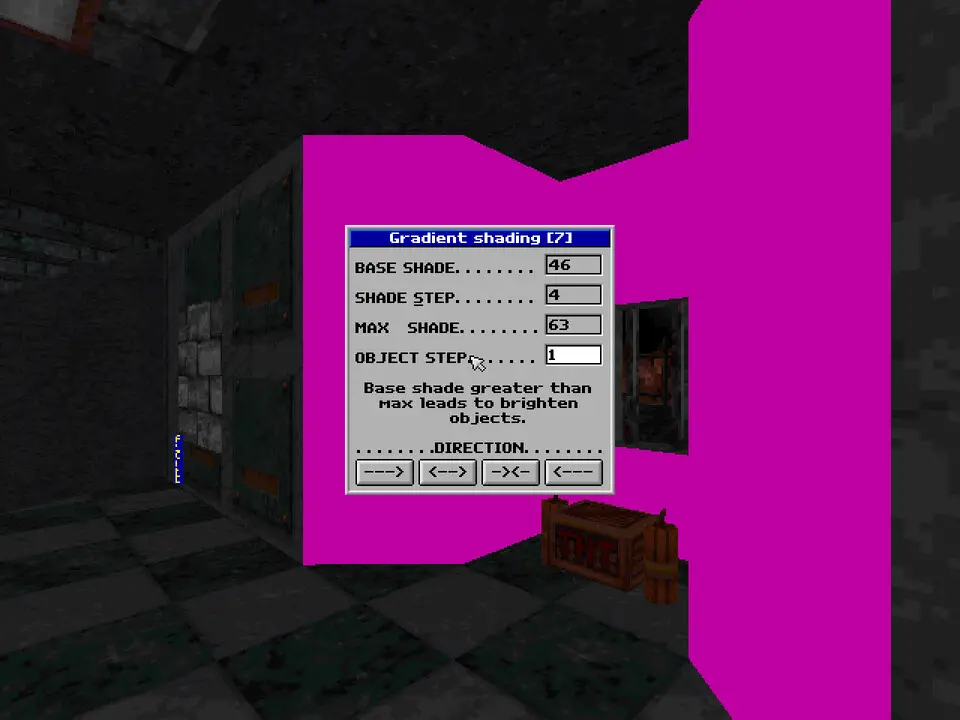
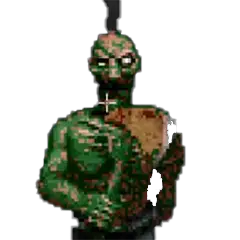

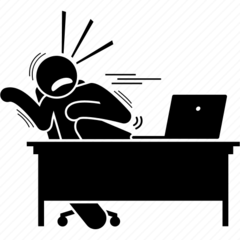

What is your favorite Extended Mapedit hotkey? Do you have any useful tips for it? Let other users know below.
1108032
498772
411518
366987
307454
277921
2 hours ago
2 hours ago Updated!
2 days ago
3 days ago
3 days ago
3 days ago Updated!
Latest articles